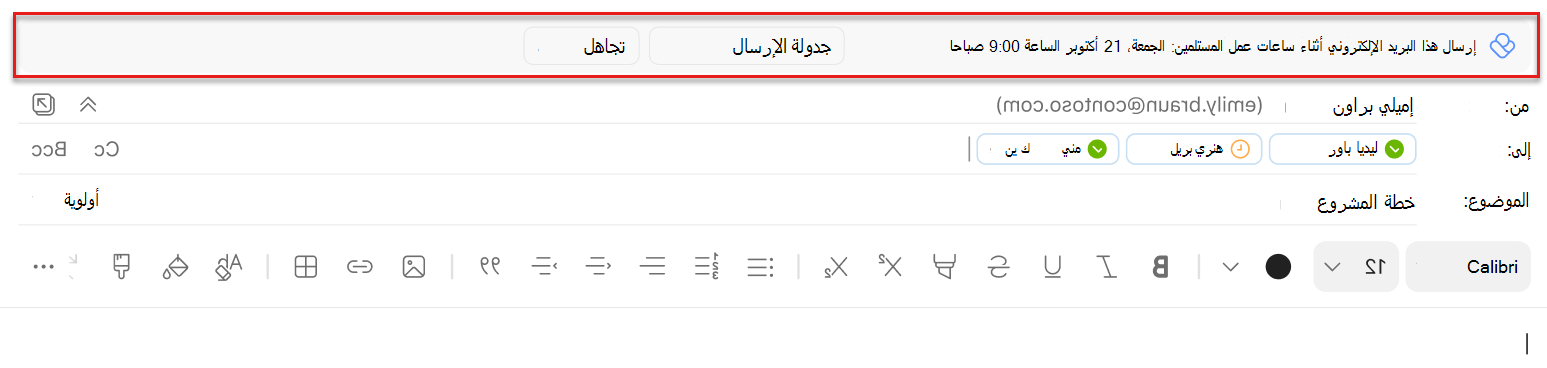جدولة الإرسال في Outlook
ينطبق على
تقلل اقتراحات إرسال الجدول الزمني من تعطل البريد الإلكتروني لزملائك خارج ساعات العمل أو عندما يكونون بعيدين عن العمل، كما تمكنك من العمل عندما تريد دون وضع عبء الجدول على الآخرين.
ملاحظة: لاستخدام اقتراحات إرسال الجدول الزمني، ستحتاج إلى إيقاف تشغيل أي قواعد Outlook تؤخر رسائلك.
ملاحظة: يعتمد عدد الاقتراحات التي تحصل عليها يوميا على خطة الخدمة الخاصة بك. Viva Insights الاشتراك أو خطة خدمة MyAnalytics (كامل)يحصل المستخدمون على عدد غير محدود. يحصل مستخدمو خطة خدمة Insights by MyAnalytics على ما يصل إلى ثلاثة. يتم تشغيل الاقتراحات بشكل افتراضي، ولكن يمكنك إيقاف تشغيلها.
قد تتلقى اقتراحات عند إنشاء بريد إلكتروني في Outlook و:
-
جميع المستلمين في الحقل إلى خارج ساعات العمل الخاصة بهم.
-
أنت ترسل رسالة بريد إلكتروني إلى مستلم واحد فقط في الحقل إلى ويحتوي هذا المستلم على رد تلقائي خارج المكتب تم إعداده في Outlook.
-
أنت خارج ساعات العمل الخاصة بك.
قد لا ترى اقتراحات عند إنشاء بريد إلكتروني في Outlook و:
-
إنه خلال 30 دقيقة قبل ساعات عمل المستلمين أو ساعات العمل الخاصة بك.
-
يوجد أكثر من 15 مستلما في الحقل إلى.
-
أنت ترسل بريدا إلكترونيا إلى نفسك.
لاستخدام جدول إرسال الاقتراحات في Outlook
-
حدد Schedule send ضمن الاقتراح.
-
بعد تحديد جدولة الإرسال، تفتح نتيجة تحليلات على يمين رسالتك تؤكد هذا التاريخ والوقت. إلى:
-
احتفظ بالتاريخ والوقت المقترحين، واضغط على إرسال داخل البريد الإلكتروني.
-
قم بالتغيير عندما يحصل المستلم على بريدك الإلكتروني، واستخدم مربعي التاريخ والوقت في نتيجة التحليلات لإجراء تغييرات. بعد ضبط هذه الإعدادات، اضغط على إرسال داخل البريد الإلكتروني.
-
أرسل بريدك الإلكتروني على الفور بدلا من الوقت المجدول، وحدد إلغاء التأخير. ثم حدد إرسال داخل البريد الإلكتروني.
-
ملاحظات:
-
حول المجموعات: لا يمكنك جدولة التسليم إلى قوائم التوزيع ومجموعات Microsoft 365 أو Office 365.
-
حول علب البريد المشتركة: يمكنك جدولة التسليم إلى علبة بريد مشتركة إذا كانت في الحقل إلى. يمكنك جدولة التسليم من علبة بريد مشتركة إذا كانت لديك أذونات وصول كاملة ويمكنك إرسالها بالنيابة عن علبة البريد أو بالنيابة عنها.
بعد تحديد إرسال للتسليم المجدول
تبقى رسالتك المجدولة في أحد مكانين بعد تحديد إرسال:
-
مجلد المسودات إذا كنت تستخدم Outlook على ويب.
-
مجلد العناصر المرسلة إذا كنت تستخدم Outlook for Windows.
في وقت التسليم المجدول، يتم تسليم البريد الإلكتروني تلقائيا إلى جميع المستلمين في حقول إلى ونسخة ونسخة مخفية نيابة عنك.
لإرسال رسالتك قبل الوقت المجدول
-
افتح البريد الإلكتروني في مجلد المسودات أو العناصر المرسلة.
-
حدد إرسال الآن.
عدم إرسال رسالتك
-
افتح البريد الإلكتروني في مجلد المسودات أو العناصر المرسلة.
-
حدد عدم الإرسال.
ينقل هذا الخيار البريد الإلكتروني إلى مجلد العناصر المحذوفة في Outlook.
باستخدام تطبيق Viva Insights في Teams أو على الويب:
-
في أعلى يمين أي صفحة، حدد علامات الحذف (...)، ثم حدد الإعدادات.
-
حدد حماية الوقت في الجزء الأيمن.
-
ضمن جدولة إرسال الاقتراحات، قم بتبديل المفتاح لتشغيل الميزة أو إيقاف تشغيلها.
تعرف على المزيد حول الإعدادات في التطبيق في تكوين إعدادات التطبيق في Viva Insights.
باستخدام الوظيفة الإضافية Viva Insights Outlook:
-
في الوظيفة الإضافية Viva Insights Outlook، حدد الإعدادات (أيقونة الترس).
-
قم بتبديل جدولة إرسال الاقتراحات إلى تشغيل أو إيقاف تشغيل.
لتكوين جدول إرسال الاقتراحات لمؤسستك على مستوى المستأجر، راجع إعداد مسؤول.